在 Word 文档中制作试卷时,经常需要将选择题的选项进行对齐,以达到整洁美观的效果。以下是一种简单高效的方法来实现这一目标。
我们看到示范试卷中,不同题目右边的选项完全对齐,不管各个选择题选项的长短。通常想到的用表格并去掉框线的方法制作起来麻烦且效率低。如下图:
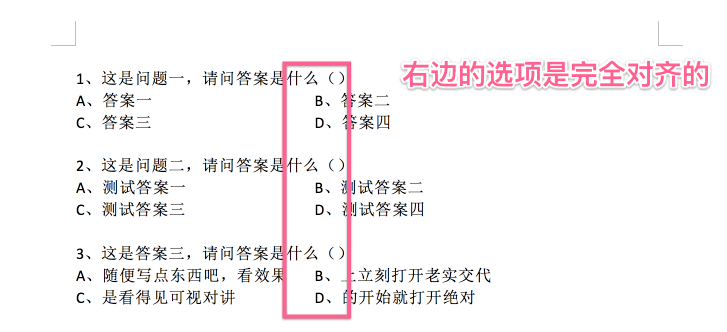
具体操作步骤:
1、输入题干和第一个选项
先输入题干部分,然后输入第一个选项。

2、使用制表符输入第二个选项
按一下键盘上的 Tab 键,打出一个制表符,然后输入第二个选项。

用鼠标在 Word 上方的标尺栏上点一下,会出现一个制表符,然后将其拖动到合适的位置。此时会发现刚才输入的选项 B 也自动移动到了那个位置。
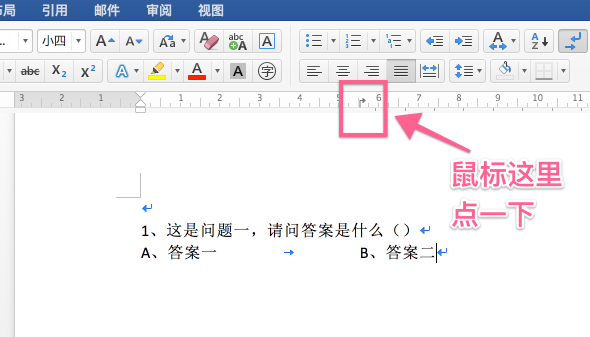
3、继续输入后续选项和题目
敲回车,输入选项 C,然后按一下 Tab 键,输入选项 D,这样一道选择题就做好了。
对于下面的题目,同样通过制表符可以很轻松地实现右侧答案的对齐。
总结:
通过这种利用制表符的方法,我们可以在Word中轻松实现选择题选项的对齐,避免了使用表格的繁琐操作,大大提高了制作试卷等文档的效率。这种小技巧在日常的文档编辑中非常实用,能够让我们的文档更加规范、美观。掌握这个方法,能为我们的工作和学习带来更多便利。


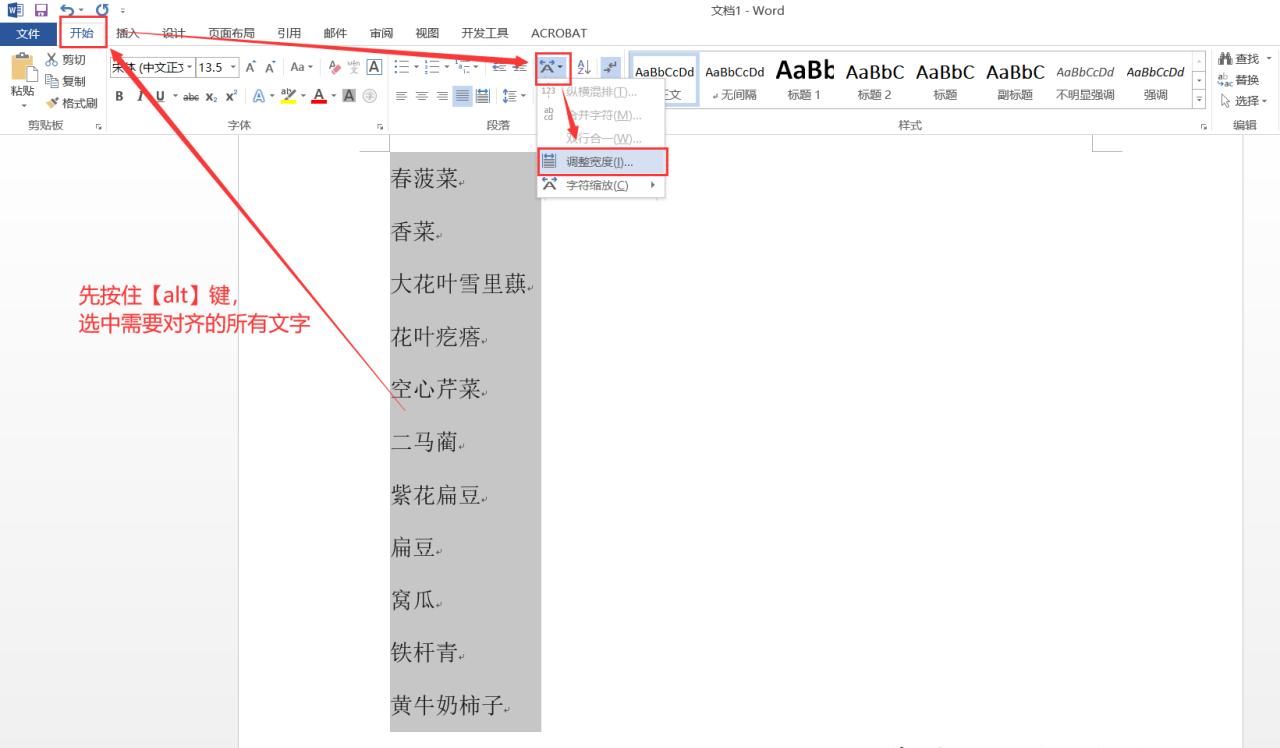
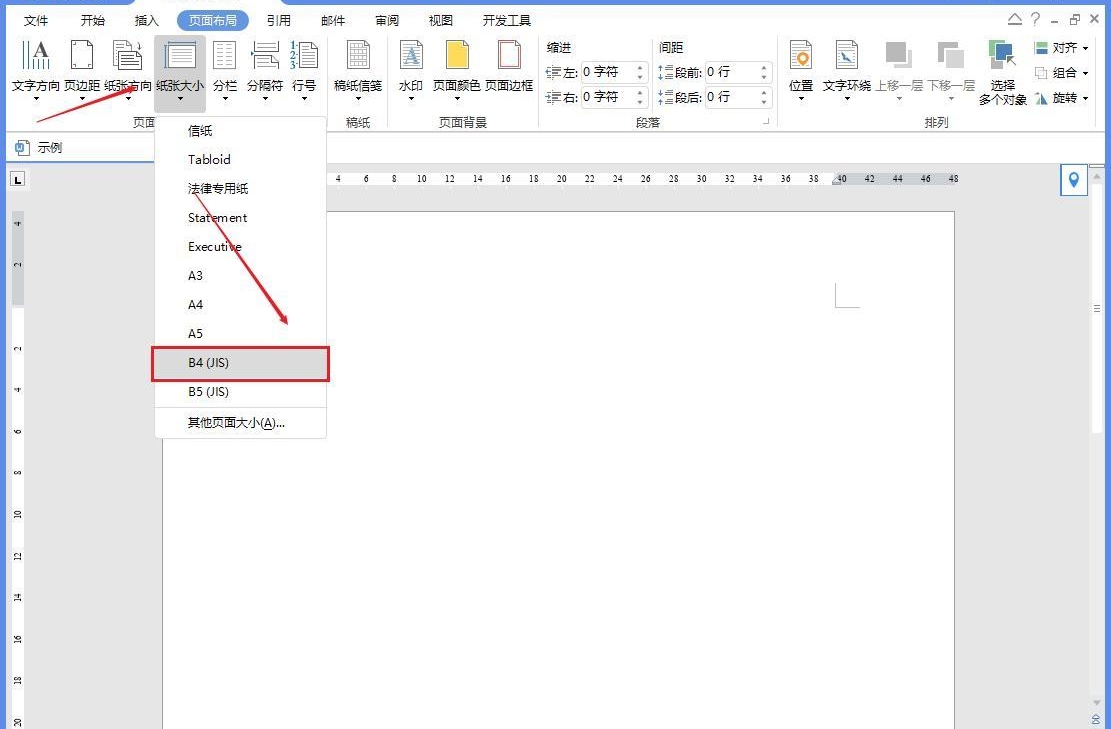

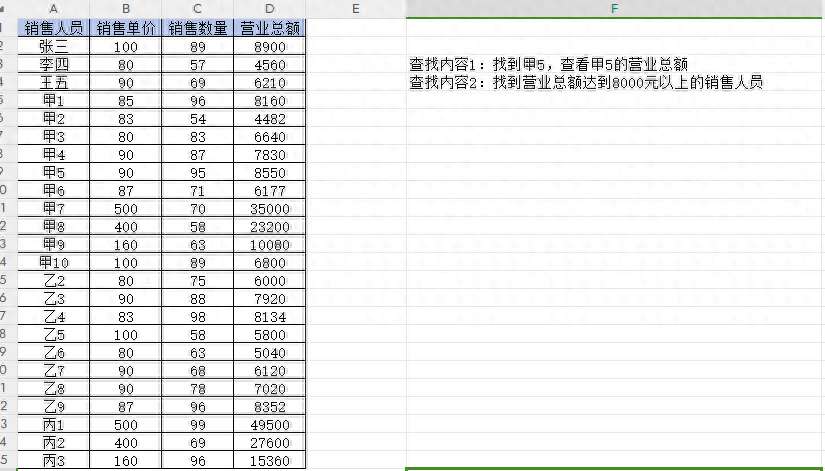
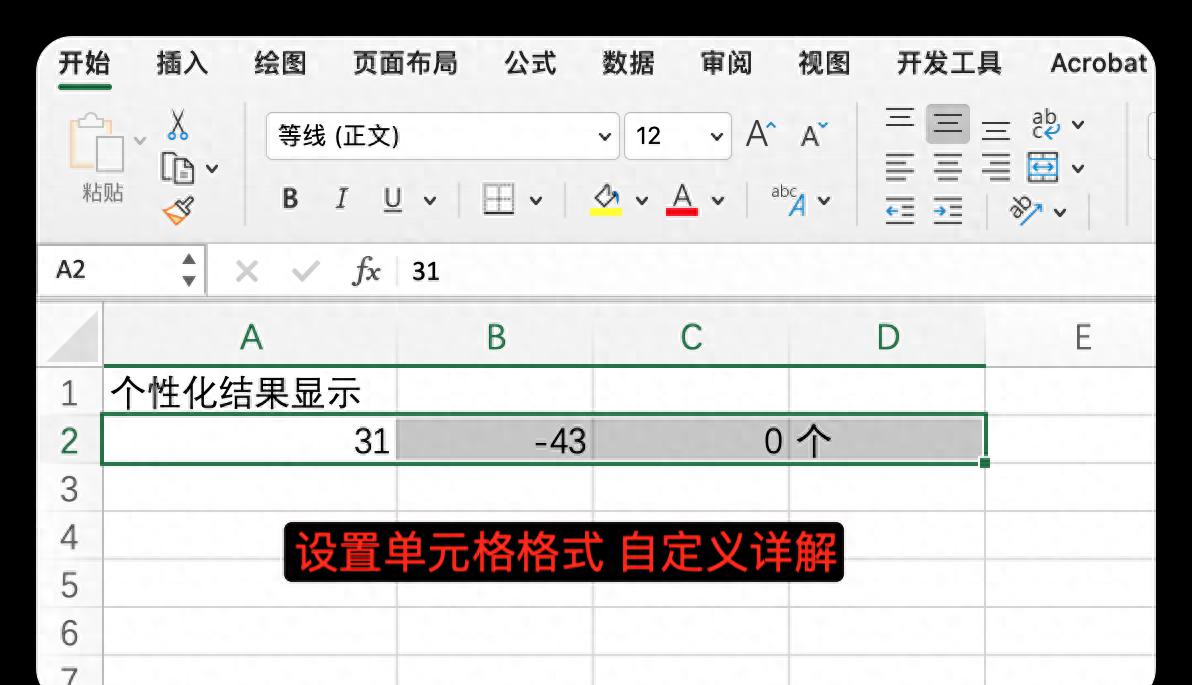
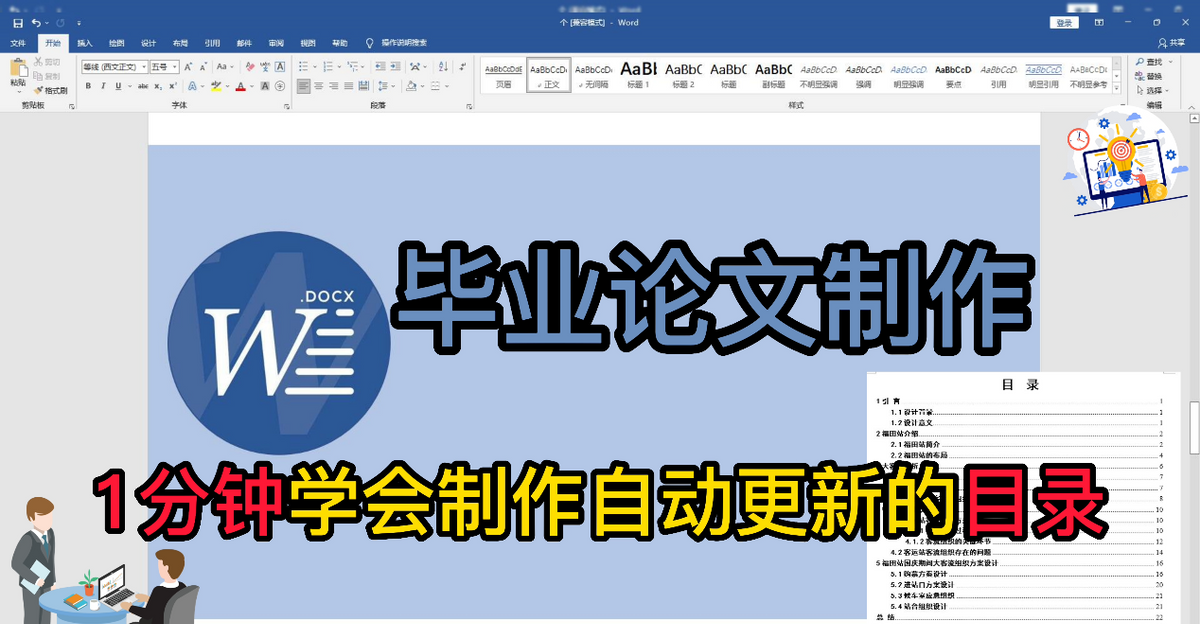
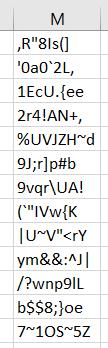
评论 (0)